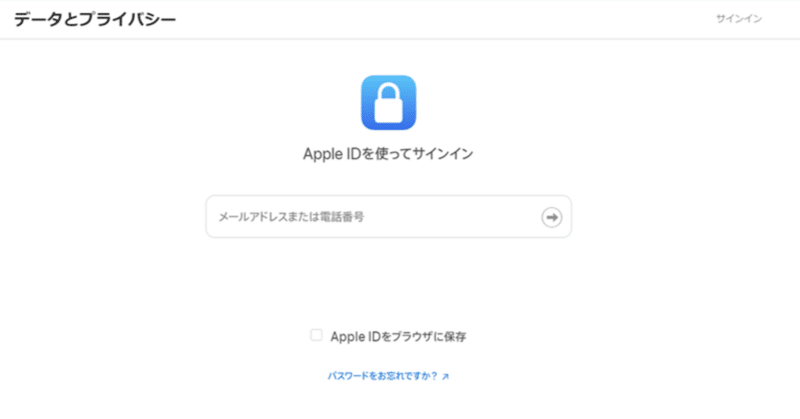
「Apple IDにサインインできない」問題を解決する方法
iPhoneを使用している際に、「Apple IDにサインインできない」問題に遭遇することがあります。この問題の原因を理解し、解決方法を知っておくことで、使用体験をより快適にすることができます。この記事では、よくある原因を詳しく説明し、対応する解決方法を提供します。
Apple IDをサインインできない原因
「Apple IDにサインインできない」問題の原因は外部原因と端末設定に分けられます。以下は、Apple IDにサインインできない原因のいくつかです。
外部問題
ネットワークの問題: デバイスがインターネットに接続されていない、または現在のネットワーク接続が不安定である。
Appleサーバーの問題: Appleのサーバーがメンテナンス中または故障している可能性がある。
端末設定
デバイスの問題: デバイスの日付と時間の設定が正しくない、またはシステムソフトウェアに問題がある。
Apple IDパスワードに関する問題: Apple IDまたはパスワードの入力が正しくない、または複数回の間違った入力によりアカウントがロックされている。
解決方法
「Apple IDにサインインできない」問題の原因を理解した後、次に各問題に対応する解決方法を順に試してみましょう。以下は、各問題に対する詳細な解決手順です。
外部問題の解決方法
ネットワークの問題
通常はインターネットに接続すれば「Apple IDにサインインできない」問題が解決することが多いです。もしそれでも解決できない場合は、インターネット設定をリセットしましょう。ただし、この動作によって、以前デバイスに記録されたWi-Fiのパスコードが削除されることがあります。
操作手順:
「設定」アプリを開き、「一般」をタップします。
「リセット」を開き、「ネットワーク設定をリセット」をタップすれば、ネットワークの設定がリセットされます。
Appleサーバーの問題
Appleのサーバーが原因で「Apple IDにサインインできない」場合、ユーザー側でできることは限られています。しかし、サーバーの状態を確認することで、問題がApple側にあるかどうかを判断することができます。
操作手順:
ブラウザを開き、Appleシステムステータスページにアクセスします。
Apple ID関連のサービスが正常に動作しているか確認します。問題が表示されている場合は、Appleが問題を修正するまでしばらく待ちます。
端末設定問題の解決方法
デバイスの問題
デバイス自体に問題がある場合は、設定の確認やシステムのアップデートを行うことで「Apple IDにサインインできない」問題を解決することが多いです。また、iPhoneのアクティベーションロックを回避する方法も一部の問題解決に役立ちますので、こちらの記事も参照してください。
操作手順:
「設定」アプリを開き、「一般」をタップします。
「日付と時間」を選択し、「自動設定」がオンになっていることを確認します。
問題が解決しない場合は、デバイスを再起動するか、最新のiOSバージョンに更新してみてください。システム更新は「設定」>「一般」>「ソフトウェアアップデート」で行えます。
Apple IDパスワードに関する問題
Apple IDまたはパスワードが間違っている場合や、アカウントがロックされている場合の対処方法を説明します。アカウントのパスワードを忘れている場合、所持情報によって、手順が異なります。
操作手順:
パスワードリセットの必要情報を持つ場合:
「パスワードを忘れた場合」のリンクをクリックし、指示に従ってパスワードをリセットします。
指示に従い、メールまたはセキュリティ質問を通じてパスワードをリセットし、リセット後に再度サインインを試みます。
それでもサインインできない場合は、Appleのアカウントロック解除ページにアクセスし、指示に従ってアカウントロック解除操作を行います。セキュリティ質問に回答するか、メールで身元を確認する必要があります。
パスワードリセットの必要情報を持たない場合:
公式方法でApple IDのパスワードをリセットするには、メールアドレスなどの情報が必要です。しかし、メールが一時的にログインできない、リセットメールが届かないという問題がよくあるので、この章で一切情報なし、ログインしているApple IDを解除する方法を紹介します。
メールが届かないや携帯電話が通らない場合、ロック解除ソフトの「Passvers iPhoneロック解除」の「Apple ID削除」機能を使えば、ログインしているApple IDを解除できます。ログインしているApple IDを解除した後に、新しいApple IDをログインすれば、Appleのサービスを続いて利用できます。以下は具体的な操作手順を紹介します。
注意:Passvers iPhoneロック解除の「Apple ID削除」を利用すれば、iPhoneのすべてのデータが削除されます。
ステップ1: Passvers iPhoneロック解除をインストールしたら、起動します。

ステップ2: USBケーブルでiPhoneをパソコンに接続すれば、画面の「スタート」を押します。

ステップ3: ガイドを参考にして、「二段階認証」を有効にします。二段階認証を有効にした上、「0000」を入力し、「確認」を押します。

ステップ4: 接続しているiPhoneの情報を確認します。もし情報が違っている場合、情報を選ぶも可能なので、自分で修正してください。すべてを確認したら、「スタート」を押します。

ステップ5: 「0000」を入力して、Apple ID削除作業を開始します。

ステップ6: 作業が終わるまで、待ちます。成功したというメッセージが出たら、新しいApple IDをログインすれば、iPhoneを正常に使用できます。

まとめ
「Apple IDにサインインできない」問題に遭遇するのはフラストレーションがたまるものですが、上記の手順を踏むことで、問題を迅速に特定し、適切な解決方法を見つけることができます。ネットワークやサーバーの問題に関しては、ユーザーが簡単に対処できますが、アカウントの問題に関しては、手順に従って操作することで効果的に解決できます。問題が解決しない場合は、ためらわずにAppleサポートチームに連絡し、専門的な支援を受けてください。
この記事が気に入ったらサポートをしてみませんか?
